Windows10でUSBメモリやCDの中身を開く方法③
公開日:
:
最終更新日:2023/08/29
よくある相談
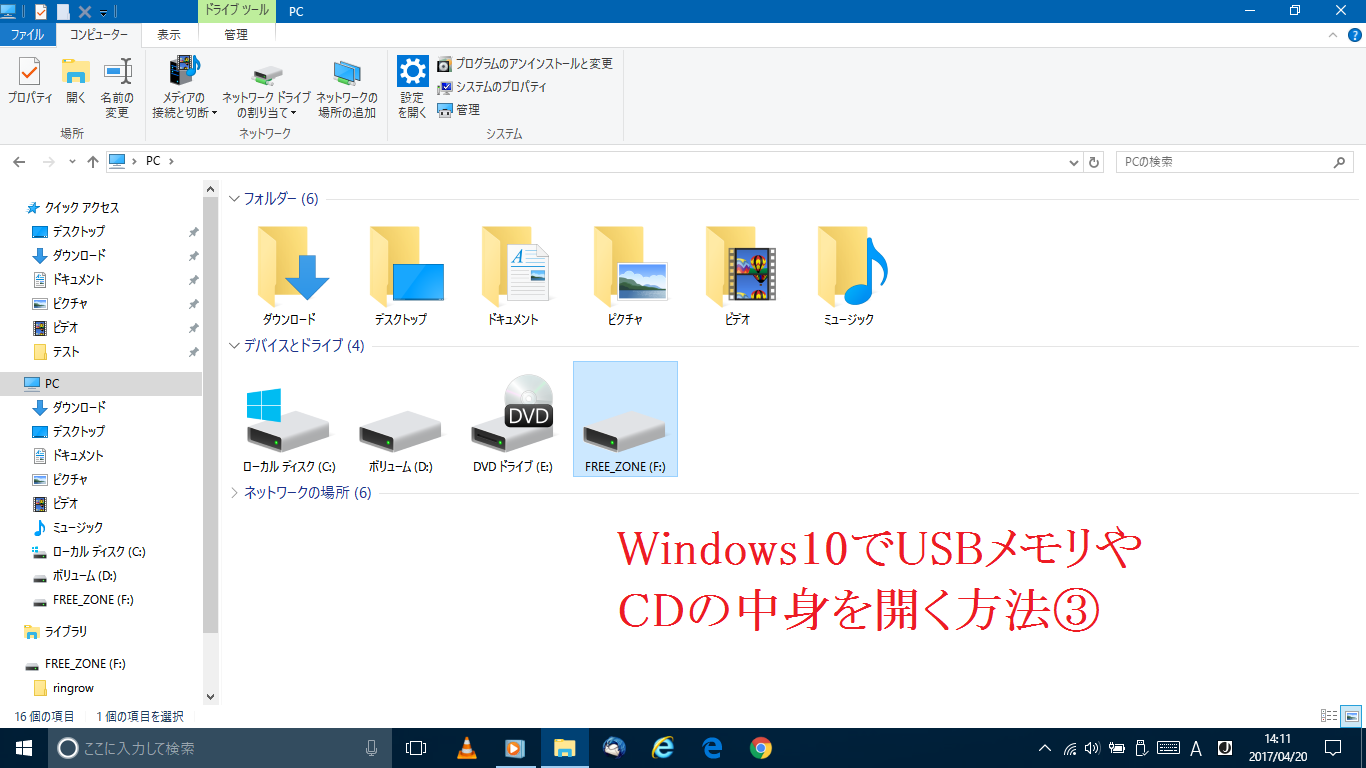
2回にわたり、Windows10でUSBメモリやCDの中身を開く方法をご紹介してきましたが、今回は更に簡単な方法をご紹介します!
デスクトップ画面によく使うUSBメモリやCDドライブのショートカットを作成することで、ワンクリック(ダブルクリック)で中身を開くことができるようになります!
デスクトップ画面にデバイスのショートカットを作成する方法
①PCを開く
(方法は『Windows10でUSBメモリやCDの中身を開く方法①』をご参照ください!)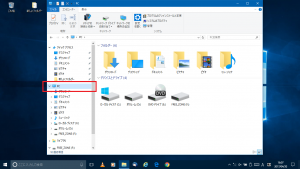
②USBメモリの表示(リムーバブルディスク、E、メーカー名等)またはDVDドライブのアイコンをドラッグし、デスクトップ画面で指を離す
(適切な位置にドラッグすると[デスクトップにリンクを作成]という表示が出ます)
※USBメモリの場合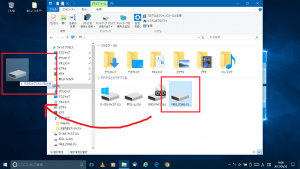
③ウィンドウを×で閉じると、デスクトップ上にショートカットが表示されています!
上の手順でデスクトップ上にショートカットを作っておけば、簡単に開くことができますね(^o^*)
3回にわたり、USBメモリ、CDの中身を開く方法をご紹介してきました。
外付けHDD(ハードディスク)や、デジタルカメラやスマートフォンに入っているSDカード等も同様の方法で開くことができますので、ぜひ参考にしてみてください♪
次回もお楽しみに☆
担当:草川
★★今回のようなご不明点も電話・メールにて何度でもご相談いただける『R∞PC(アールピーシー)』、おかげさまで大好評!『がっちりマンデー!!』でも特集されました!★★
関連記事
-

-
Windows11にアップグレードしたら突然起動しなくなった時の対処方法!!②
前回は、パソコンをWindows11(ウィンドウズイレブン)にアップグレードして突然起動し
-

-
コルタナが急に使えなくなってしまったら?
Windows10には「Cortana(コルタナ)」という音声アシスタント機能が標準搭載さ
-

-
部分的なスクリーンショットの方法
パソコンの画面を写真で保存する為の「スクリーンショット」という機能があります。スクリーンシ
-

-
ネットが遅い・切れるのは「ブラウザ」の問題かもしれません!
パソコンでWebサイトなどを閲覧しているとき、ページ間の移動や表示がスムーズにいかないと不便です
-

-
自宅でパソコンをインターネットに接続する~接続に必要な3つのもの~
皆さん、ご自宅でインターネットは使っていますか?ちょっとした調べ事は、スマートフォンでも十分です
-

-
Windowsのフォト機能が意外と使えるんです!
スマホに沢山撮りためた写真をとりあえずPC(ピーシー)に保存して置くという方も沢山いると思
-

-
「ファンクションキー」を使ってみよう!⑥【F6】~【F10】キー
使いこなせると便利なファンクションキー。今回は【F6】~【F10】キーの使い方をご紹介しま
-
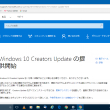
-
Windows10のCreators UpdateはAnniversary Updateとどう違うのか
Windows10でCreators Update(クリエイターズアップデート)が4月11日
-

-
好きな風景を楽しむ♪デスクトップの背景(テーマ)を変更する方法
時節柄、今年の夏は結局どこにも行かずに終わりそう、という方も少なくないかと思います。かくい
-

-
winmail.datの対処方法~Mozilla Thunderbird~
前回、winmail.dat(ウィン メール ドット ダット)というファイルについてご紹介










